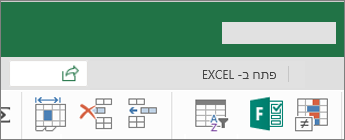קבלת עבודה באמצעות Excel עבור האינטרנט
התחל ב-OneDrive.com
בדיוק כמו הכונן היה הבית שלך עבור קבצים, OneDrive.com הוא הבית החדש שלך עבור הקבצים שלך. היכנס לשם והיכנס באמצעות החשבון שלך בבית הספר או בעבודה. לאחר New מכן לחץ על חוברת עבודה חדשה של Excel>.
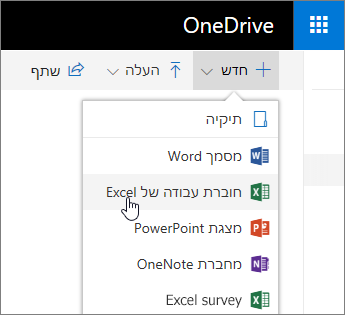
מתן שם לקובץ שלך
בעת יצירת חוברת עבודה, Excel באינטרנט נותן לה שם באופן אוטומטי. כדי לשנות את השם:
-
לחץ על השם.
-
הקלד שם בעל משמעות.
כל הפעולות שאתה מבצע ב- Excel באינטרנט – מתן שם לקובץ, הזנת נתונים – נשמרות באופן אוטומטי.
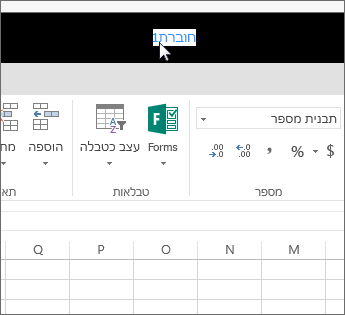
ביצוע העבודה
לאחר שתיתן שם לקובץ, תוכל להזין נתונים וליצור טבלאות, תרשימים ונוסחאות. לחץ על הכרטיסיות בחלק העליון כדי למצוא את התכונות הרצויות.
כדי לכווץ את רצועת הכלים ולפנות שטח נוסף, לחץ פעמיים על כרטיסיה.
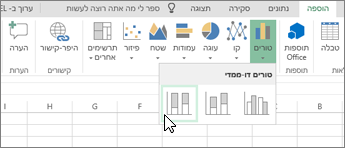
זקוק לתכונות נוספות?
פתח את הקובץ ביישום למחשב שולחני של Excel:
-
בחר פתח ב- EXCEL.
היישום Excel מופעל ופותח את הקובץ.
-
המשך לעבוד ושמור את עבודתך.
בעת שמירת שינויים ביישום למחשב שולחני, הם נשמרים ב- OneDrive – אין צורך לבחור שמור בשם ולהעלות מחדש את הקובץ.